Una de las características que más desapercibidas han pasado de OS X Mountain Lion, una característica que poca gente conoce y que aún menos gente utiliza en su día a día, hablo de la herramienta de dictado. Y si bien no soy un fan de herramientas de dictado en dispositivos móviles, siempre me resulta más rápido coger el terminal y hacerlo de forma manual, esta utilidad de OS X puede resultar muy interesante para recopilar ideas o escribir largos documentos.
Empecemos por lo básico: cómo activamos la función de dictado en OS X
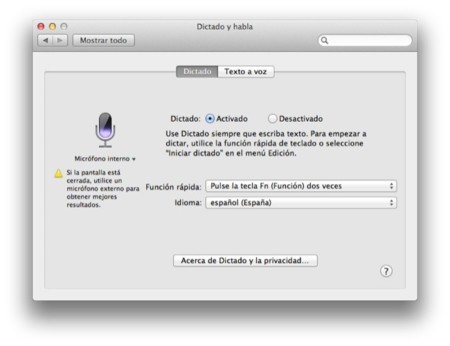
Al contrario de lo que podrías esperar, las opciones de dictado de OS X Mountain Lion vienen desactivadas por defecto, esto se debe a que la función hace uso de datos personales y deberemos de autorizar a Apple a recopilar dicha información. De forma similar a Siri, esta función de dictado envía la información a Apple y nos la devuelve en forma de texto.
Esto significa que el sistema mejora con el paso del tiempo pero también que Apple almacena dicha información por un periodo de hasta dos años, como ya comentamos en Applesfera.
Para activar la función tienes que seguir estos pasos:
- Accede a las Preferencias del Sistema, apartado Dictado y habla.
- En la pestaña de Dictado selecciona la opción "activar".
- Ahora deberás de selecciona la combinación de teclado que quieres usar para activar el servicio, por defecto doble pulsación en la tecla fn.
- Por último deberemos de seleccionar el idioma en el cual queremos usar la función. Al igual que Siri no seremos capaces de hacer dictados en más de una lengua.
Una vez aceptada la licencia, y tras un breve periodo de espera, el sistema quedará activo en el sistema y podremos acceder al mismo en cualquier momento.
Utilizando el sistema de dictado: trucos y funcionamiento.
Es hora demostrar y probar lo que podemos hacer con el sistema de dictado. Lo primero que deberemos de hacer será seleccionar un cajón de texto en un programa de edición de texto para poder utilizar la función.
Una vez pulsemos dos veces sobre la tecla fn, si es que no has cambiado el atajo, activaremos el servicio que se muestra con un pequeño micrófono y una interfaz de lo más simple y sencilla. Una vez terminemos el dictado podemos pulsar de nuevo la tecla fn para que el reconocimiento se active o también podemos pulsar la tecla intro.
Algunos detalles interesantes a conocer son:
- Podemos usar símbolos de puntuación, pero hay que saber como indicarlos. Por ejemplo para abrir un paréntesis deberemos de decir "abrir paréntesis" o "cerrar paréntesis".
- También podemos indicar que no queremos escribir mayúsculas si lo indicamos antes que la palabra.
- El sistema reduce la velocidad de los ventiladores para funcionar de forma correcta, no te preocupes si posteriormente los ventiladores funcionan durante unos segundos a máxima velocidad.
- El reconocimiento no se puede utilizar si no contamos con acceso a Internet.
- El servicio se puede utilizar en cualquier apartado del sistema: Spotlight, Preferencias del Sistema... cualquier cajón de búsqueda es compatible.
En Applesfera | TextGrabber + Translator, interesante aplicación de reconocimiento de texto y traductor para iOS




Ver 27 comentarios
27 comentarios
J.Javier López
Yo lo uso mucho desde hace unos meses y la verdad es que es bastante fiable. Eso si, tienes que tener las ideas claras para dictarlo porque no es lo mismo hablar que escribir. De hecho ahora mismo este texto lo estoy dictando a mi iPad en vez de escribirlo. La función dictado la uso muchísimo en WhatsApp y también en el iPad para trabajar y para redactar mails.
Una de las buenas cosas que tiene esta función es que reconoce las palabras que tú modificas, es decir, si la funcion dictado escribe una palabra y tu la modificas varias veces al final reconoce lo que tú sueles escribir y lo pone por defecto.
Esta función es lo más parecido a una secretaria que tendré en la vida
eduper
Está bien eso de dictar al ordenador, salvo cuando trabajas en una oficina donde tienes compañeros a tu alrededor.
Hace un par de semanas lo usé mucho ya que tenía que traspasar unos textos de una web a una presentación. No podía copiar-pegar ya que el texto no era seleccionable y eso de escribir en un sitio mientras lees en otro... cuando no has estudiado mecanografía es un lío. La verdad es que me fue de perlas el dictado y, salvo nomenclaturas o términos en inglés etc, prácticamente no se equivocaba.
Eso sí, te ayuda como han dicho por aquí a aprender a vocalizar; pero la gente en el despacho se cachondeaba un montón. :-)
alfonso2
gracias por el post, aveces uno tiene las herramientas en frente y no nos damos cuenta, saludos.
Adolf Fernandez
Como que se tardaron en publicar este Post me sorprende que apenas este a la luz este dato, yo lo descubri a las 6 horas de haberme comprado mi macbook pro el diciembre pasado, solo es necesario ser algo curiosos y ver que herramiemtas trae sea lo que sea que se alla comprado, en fin eso de esperar va mas con los usuarios que con alguien que se dedica a la informatica.
monosabio
Funciona o no, tendré que probarla yo mismo, parece que para una gente bien y para otra mal algo no encaja.
Cecilio
Pues hace un tiempo que lo probé y no me iba muy fino. Será cosa de darle más tiempo...
xendrax
Hola, Cómo se activa esta función en un iPhone 4?
Lydon
No se si os pasa a todos o es mi MacBook, pero cuando activo la opción dictado, se me activa la gráfica dedicada, no pudiendo cambiar manualmente a la integrada amenos que cierre el proceso desde el monitor de actividad, es el modelo 2010 con i7 620m, y 8 Gb de RAM, ¿a alguien mas le pasa?
Saludos
xnadal
Borrando applesfera de mis favoritos en 3..2..1.. si Apple no saca novedades y/o productos tenéis una originalidad para sacar artículos que dejan mucho que desear, es mi humilde opinión...
Amor.